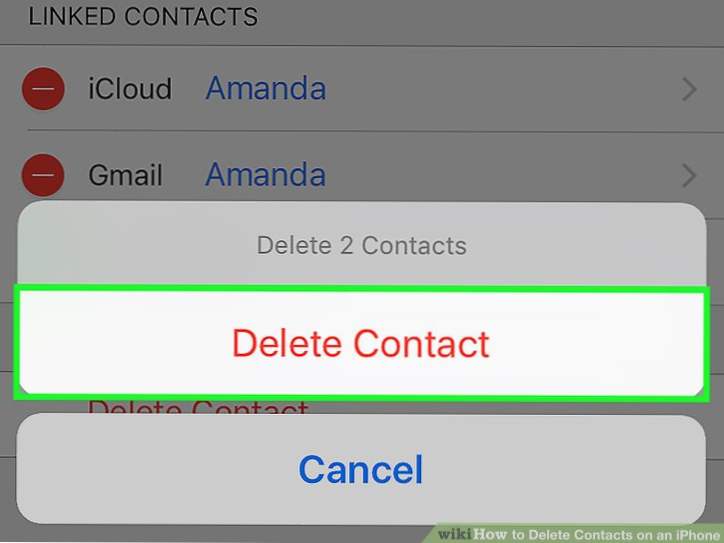
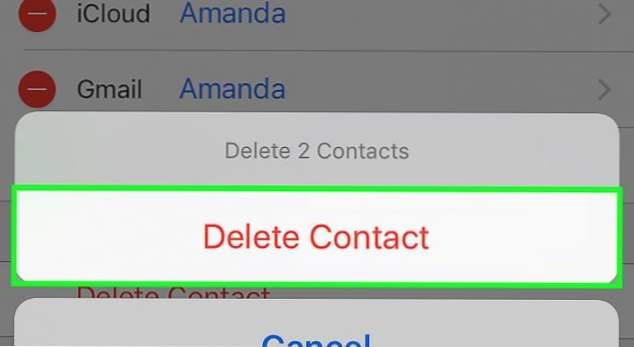
Es kann manchmal ärgerlich werden, wenn Sie viele und viele Kontakte in Ihrem iPhone haben. Die meisten davon brauchen Sie gar nicht. Selbst wenn Sie eine Person sind, die es liebt, Kontakte zu knüpfen und mit fast allen Menschen in Kontakt zu bleiben, die es gibt, müssen selbst für einen solchen Menschen Momente vorhanden sein, um alte Kontakte zu beseitigen. In diesem Tutorial werde ich Ihnen zeigen, wie Sie einen Kontakt auf einem Iphone in einfachen Schritten löschen.
Entweder das oder Sie sehen einfach nicht die Notwendigkeit, so viele Kontakte auf Ihrer Liste zu haben, wenn Sie sie sowieso nicht anrufen.
In der Tat kann es verwirrend sein, so viele Kontakte zu haben, dass Sie vergessen, wer wer ist. Außerdem verwendet eigentlich niemand mehr Jahre lang dieselbe Telefonnummer. Mit der Zeit musst du dich auch ändern, oder?
Wenn Sie jemals mit solchen Problemen konfrontiert waren, wissen Sie, wie wichtig es ist, zu wissen, wie Sie unbrauchbare Kontakte loswerden, die Sie in Zukunft nie brauchen werden. Glücklicherweise ist das Entfernen solcher Details im Fall der Technologie so schnell, wie es überhaupt erst hinzugefügt wird.
Wenn Sie wissen möchten, dass Sie Kontakte von Ihrem iPhone löschen müssen, finden Sie hier eine schnelle und einfache Anleitung, wie Sie dies erreichen können:
Schritt für Schritt: So löschen Sie einen Iphone-Kontakt
1. Öffnen Sie die Telefon-App in Ihrem iPhone, die ungefähr so aussieht.
2. Wenn Sie die Telefon-App öffnen, wird mit der vierten Taste automatisch die Wähltaste geöffnet.
3. Tippen Sie auf die dritte Schaltfläche neben der DFÜ-Registerkarte. Es ist die Schaltfläche der Kontaktliste.
4. Es kann eine Chance geben (abhängig von der Gruppe Einstellung, die Sie in Ihrem iPhone eingerichtet haben), werden sowohl Google Mail als auch die Telefonnummernkontakte in der Kontaktliste angezeigt. Wenn Sie nur Telefonnummern aus der Liste entfernen möchten, tippen Sie auf Gruppe Taste, die Sie in der oberen linken Ecke des Bildschirms Ihres Telefons sehen.
5. Es werden sowohl die Kontaktgruppen von Google Mail als auch die Telefonnummer angezeigt.
6. Wenn Sie Telefonnummern entfernen möchten, deaktivieren Sie die Option Alle Google Mail Möglichkeit; Dadurch werden die E-Mail-IDs in Ihrer Kontaktliste ausgeblendet.
7. Tippen Sie auf Erledigt.
8. Wenn Sie jedoch Google Mail-Kontakte entfernen möchten, dh E-Mail-IDs, deaktivieren Sie die Option Alles auf meinem iPhone Option und klicken Sie dann auf Erledigt.
9. In der Kontaktliste werden dann nur die Google Mail-IDs in der Kontaktliste Ihres iPhones angezeigt.
- Angenommen, Sie möchten Telefonnummern und keine Google Mail-Kontakte aus der Kontaktliste löschen.
- Deaktivieren Sie zu diesem Zweck die Option Alle Google Mail Option aus der Gruppen
10. Wählen Sie Erledigt in der rechten oberen Ecke des Abschnitts.
11. Öffnen Sie einen Kontakt, indem Sie auf den Namen in der Kontaktliste klicken. Es öffnet sich der Bereich mit den Kontaktdetails auf Ihrem iPhone.
12. Klicken Sie auf das Bearbeiten Schaltfläche oben rechts auf dem Bildschirm Ihres iPhones, nachdem Sie den Kontakt ausgewählt haben, den Sie löschen möchten.
13. Scrollen Sie bis zum Ende dieses Abschnitts, bis Sie das sehen Kontakt löschen Option am Ende dieses Abschnitts. Klick es an.
14. Ihr iPhone wird Sie ein letztes Mal fragen, ob Sie den ausgewählten Kontakt löschen möchten. Wählen Kontakt löschen.

15. Der Kontakt wird erfolgreich gelöscht.
FAQs
Kann ich auch meine Gmail-Kontakte so löschen?
Ja. Führen Sie die gleichen Schritte aus, um E-Mail-Kontakte von Ihrem iPhone zu löschen.
Entfernt dies einen Kontakt dauerhaft von meinem Telefon?
Ja, es wird.
Kann ich sowohl die E-Mail-Kontakte als auch die Telefonnummern gleichzeitig in der Liste meiner Kontakte anzeigen lassen?
Ja, du kannst. Wenn beide die Alle Google Mail ebenso wie Alles auf meinem iPhone Wenn Sie Optionen auswählen, werden Häkchen daneben angezeigt. In der Liste Ihrer Kontakte werden die E-Mails und die Telefonnummer der Kontakte in der Kontaktliste angezeigt.

